අන්තර්ගත වගුව
පොදු අගයන් (ගැලපීම්) ලබා දීමට හෝ නැතිවූ දත්ත (වෙනස්කම්) සොයා ගැනීමට තීරු දෙකක් සංසන්දනය කිරීමට Excel හි VLOOKUP සූත්රය භාවිතා කරන ආකාරය නිබන්ධනය පෙන්වයි.
ඔබට දත්ත දෙකකින් ඇති විට. විවිධ ලැයිස්තු, එක් ලැයිස්තුවක අස්ථානගත වී ඇති තොරතුරු හෝ දෙකෙහිම පවතින දත්ත මොනවාදැයි බැලීමට ඔබට බොහෝ විට ඒවා සංසන්දනය කිරීමට අවශ්ය විය හැක. සංසන්දනය විවිධ ආකාරවලින් සිදු කළ හැකිය - කුමන ක්රමය භාවිතා කළ යුතුද යන්න ඔබට අවශ්ය දේ මත රඳා පවතී.
VLOOKUP භාවිතයෙන් Excel හි තීරු දෙකක් සංසන්දනය කරන්නේ කෙසේද
කවදාද ඔබට දත්ත තීරු දෙකක් ඇති අතර අනෙක් ලැයිස්තුවේ එක් ලැයිස්තුවක ඇති දත්ත ලක්ෂ්ය මොනවාදැයි සොයා ගැනීමට අවශ්ය නම්, ඔබට පොදු අගයන් සඳහා ලැයිස්තු සංසන්දනය කිරීමට VLOOKUP ශ්රිතය භාවිතා කළ හැක.
එහි VLOOKUP සූත්රයක් තැනීමට මූලික පෝරමය, ඔබ කළ යුත්තේ මෙයයි:
- lookup_value සඳහා (1වන තර්කය), ලැයිස්තුව 1 වෙතින් ඉහළම කොටුව භාවිතා කරන්න.
- <1 සඳහා>table_array (2වන තර්කය), සම්පූර්ණ ලැයිස්තුව 2 සපයන්න.
- col_index_num (3වන තර්කය) සඳහා, අරාව තුළ ඇත්තේ එක තීරුවක් පමණක් බැවින් 1 භාවිතා කරන්න.
- range_lookup (4වන තර්කය) සඳහා, FALSE - හරියටම ගැළපීම සකසන්න.
ඔබට A තීරුවේ (ලැයිස්තුව 1) සහභාගිවන්නන්ගේ නම් සහ එම අයගේ නම් තිබේ යැයි සිතන්න. B තීරුවේ (ලැයිස්තුව 2) සුදුසුකම් වටයෙන් සමත් වූ අය. A කාණ්ඩයේ සිට ප්රධාන ඉසව්වට පැමිණියේ කුමන සහභාගිවන්නන්දැයි තීරණය කිරීමට ඔබට මෙම ලැයිස්තු 2 සංසන්දනය කිරීමට අවශ්ය වේ. මෙය සිදු කිරීම සඳහා, පහත සඳහන් දේ භාවිතා කරන්නසූත්රය.
=VLOOKUP(A2, $C$2:$C$9, 1, FALSE)
සූත්රය E2 කොටුවට යයි, ඉන්පසු ඔබ එය ලැයිස්තු 1 හි අයිතම ඇති තරම් කොටු හරහා පහළට ඇද දමන්න.
කරුණාකර එය සලකන්න table_array නිරපේක්ෂ යොමු කිරීම් ($C$2:$C$9) සමඟ අගුලු දමා ඇත, එවිට ඔබ පහත කොටු වෙත සූත්රය පිටපත් කරන විට එය නියතව පවතී.
ඔබට පෙනෙන පරිදි, ඒවායේ නම් සුදුසුකම් ලත් ක්රීඩක ක්රීඩිකාවන් E තීරුවේ පෙන්වයි. ඉතිරි සහභාගිවන්නන් සඳහා, ඔවුන්ගේ නම් ලැයිස්තුව 2 හි නොමැති බව අඟවන #N/A දෝෂයක් දිස්වේ.

Disguise #N/ දෝෂයක්
ඉහත සාකච්ඡා කර ඇති VLOOKUP සූත්රය එහි ප්රධාන පරමාර්ථය මනාව ඉටු කරයි - පොදු අගයන් ආපසු ලබා දෙන අතර නැතිවූ දත්ත ලක්ෂ්ය හඳුනා ගනී. කෙසේ වෙතත්, එය #N/A දෝෂ සමූහයක් ලබා දෙයි, එය අද්දැකීම් අඩු පරිශීලකයින් ව්යාකූල කළ හැකි අතර එමඟින් සූත්රයේ යම් දෙයක් වැරදියි කියා සිතීමට ඉඩ ඇත.
දෝෂ හිස් කොටු සමඟ ප්රතිස්ථාපනය කිරීමට, VLOOKUP භාවිතා කරන්න. IFNA හෝ IFERROR ශ්රිතය සමඟ ඒකාබද්ධව මේ ආකාරයෙන්:
=IFNA(VLOOKUP(A2, $C$2:$C$9, 1, FALSE), "")

අපගේ වැඩිදියුණු කළ සූත්රය #N/ වෙනුවට හිස් තන්තුවක් ("") ලබා දෙයි ඒ. ඔබට ඔබගේ අභිරුචි පාඨය "ලැයිස්තු 2 හි නැත", "නොපවතියි", හෝ "නොපවතියි" වැනි ආපසු ලබා දිය හැක. උදාහරණයක් ලෙස:
=IFNA(VLOOKUP(A2, $C$2:$C$9, 1, FALSE), "Not in List 2")
එය Excel හි තීරු දෙකක් සංසන්දනය කිරීමට මූලික VLOOKUP සූත්රයයි. ඔබගේ විශේෂිත කාර්යය මත පදනම්ව, එය වැඩිදුර උදාහරණවල පෙන්වා ඇති පරිදි වෙනස් කළ හැක.
VLOOKUP භාවිතයෙන් විවිධ Excel පත්රවල තීරු දෙකක් සසඳන්න
සැබෑ ජීවිතයේදී, ඔබ තීරුසංසන්දනය කළ යුතු වන්නේ සෑම විටම එකම පත්රයේ නොවේ. කුඩා දත්ත කට්ටලයක, ඔබට පත්ර දෙකක් පැත්තෙන් බැලීමෙන් අතින් වෙනස්කම් හඳුනා ගැනීමට උත්සාහ කළ හැකිය.
සූත්ර සහිත වෙනත් වැඩ පත්රිකාවක හෝ වැඩපොතක සෙවීමට, ඔබට බාහිර යොමු භාවිත කිරීමට සිදුවේ. හොඳම පරිචය වන්නේ ඔබේ ප්රධාන පත්රයේ සූත්රය ටයිප් කිරීම ආරම්භ කර, පසුව අනෙක් වැඩ පත්රිකාවට මාරු වී මූසිකය භාවිතයෙන් ලැයිස්තුව තෝරන්න - සූත්රයට සුදුසු පරාස යොමුවක් ස්වයංක්රීයව එකතු වේ.
ලැයිස්තුව 1 යැයි උපකල්පනය කරයි. Sheet1 හි A තීරුවේ සහ ලැයිස්තුව 2 Sheet2 හි A තීරුවේ ඇත, ඔබට මෙම සූත්රය භාවිතයෙන් තීරු දෙකක් සංසන්දනය කර ගැලපීම් සොයා ගත හැක:
=IFNA(VLOOKUP(A2, Sheet2!$A$2:$A$9, 1, FALSE), "")

වැඩිදුර තොරතුරු සඳහා කරුණාකර බලන්න:
- වෙනත් පත්රයකින් VLOOKUP
- විවිධ වැඩපොතකින් VLOOKUP
තීරු දෙකක් සසඳා පොදු අගයන් ආපසු ලබා දෙන්න (ගැලපීම්)
පෙර උදාහරණවලදී, අපි VLOOKUP සූත්රයක් එහි සරලම ආකාරයෙන් සාකච්ඡා කළෙමු:
=IFNA(VLOOKUP(A2, $C$2:$C$9, 1, FALSE), "")
එම සූත්රයේ ප්රතිඵලය වන්නේ දෙවන තීරුවේ නොමැති අගයන් වෙනුවට තීරු සහ හිස් කොටු දෙකෙහිම පවතින අගයන් ලැයිස්තුවක්.
හිඩැස් නොමැතිව පොදු අගයන් ලැයිස්තුවක් ලබා ගැනීමට, ලැබෙන තීරුවට ස්වයංක්රීය පෙරහනක් එක් කරන්න සහ හිස් තැන් පෙරීම.

Microsoft 365 සහ Excel 2021 සඳහා Excel හි ඩයිනමික් අරාවන් සහය කරන්න, ඔබට ගතිකව හිස් තැන් ඉවත් කිරීමට FILTER ශ්රිතය භාවිතා කළ හැක. මේ සඳහා, IFNA VLOOKUP සූත්රය භාවිතා කරන්නFILTER සඳහා වන නිර්ණායක:
=FILTER(A2:A14, IFNA(VLOOKUP(A2:A14, C2:C9, 1, FALSE), "")"")
කරුණාකර අවධානය යොමු කරන්න, මෙම අවස්ථාවේදී අපි VLOOKUP හි lookup_value තර්කයට සම්පූර්ණ ලැයිස්තුව 1 (A2:A14) සපයන්නෙමු. ශ්රිතය ලැයිස්තුව 2 (C2:C9) ට එරෙහිව එක් එක් සෙවීම් අගයන් සංසන්දනය කරන අතර නැතිවූ අගයන් නියෝජනය කරන ගැලපීම් මාලාවක් සහ #N/A දෝෂ ලබා දෙයි. IFNA ශ්රිතය හිස් තන්තුවලින් දෝෂ ප්රතිස්ථාපනය කරන අතර ප්රතිඵල FILTER ශ්රිතයට සපයන අතර, එය හිස් තැන් ("") පෙරා අවසන් ප්රතිඵලය ලෙස ගැලපීම් මාලාවක් ප්රතිදානය කරයි.

විකල්පයක් ලෙස, ඔබට VLOOKUP හි ප්රතිඵලය පරීක්ෂා කිරීමට ISNA ශ්රිතය භාවිතා කළ හැකි අතර, #N/A දෝෂ හැර අනෙකුත් අගයන්, එනම් #N/A දෝශයන් වෙත ඇගයීමට ලක් කරන අයිතම පෙරීමට:
=FILTER(A2:A14, ISNA(VLOOKUP(A2:A14, C2:C9, 1, FALSE))=FALSE)
එකම ප්රතිඵලය විය හැක. XLOOKUP ශ්රිතය සමඟ සාක්ෂාත් කර ගත හැකි අතර එමඟින් සූත්රය වඩාත් සරල කරයි. XLOOKUP හට #N/A දෝෂ අභ්යන්තරව හැසිරවීමට ඇති හැකියාව නිසා (විකල්ප නම්_සොයාගත නොහැකි තර්කය), අපට IFNA හෝ ISNA දවටනය නොමැතිව කළ හැක:
=FILTER(A2:A14, XLOOKUP(A2:A14, C2:C9, C2:C9,"")"")
සසඳන්න තීරු දෙකක් සහ නැතිවූ අගයන් සොයා ගන්න (වෙනස්කම්)
වෙනස්කම් සෙවීමට Excel හි තීරු 2ක් සංසන්දනය කිරීමට, ඔබට මේ ආකාරයෙන් ඉදිරියට යා හැක:
- පළමුව සෙවීමට මූලික සූත්රය ලියන්න 2 ලැයිස්තුවේ ($C$2:$C$9) ලැයිස්තුවේ 1 (A2) අගය:
VLOOKUP(A2, $C$2:$C$9, 1, FALSE)
- Nest the #N/A දෝෂ සඳහා VLOOKUP හි ප්රතිදානය පරීක්ෂා කිරීමට ISNA ශ්රිතයේ ඉහත සූත්රය. දෝෂයක් ඇති වූ විට, ISNA සත්ය ලබා දෙයි, එසේ නොමැතිනම් අසත්යය:
ISNA(VLOOKUP(A2,$C$2:$C$9, 1, FALSE))
- IF ශ්රිතයේ තාර්කික පරීක්ෂණය සඳහා ISNA VLOOKUP සූත්රය භාවිතා කරන්න. පරීක්ෂණය TRUE (#N/A දෝෂය) ලෙස ඇගයීමට ලක් කරන්නේ නම්, එම පේළියේම ලැයිස්තුව 1 වෙතින් අගයක් ආපසු ලබා දෙන්න. පරීක්ෂණය FALSE ලෙස ඇගයීමට ලක් කරන්නේ නම් (ලැයිස්තුව 2 හි ගැළපීමක් හමු වී ඇත), හිස් තන්තුවක් ආපසු දෙන්න.
සම්පූර්ණ සූත්රය මෙම පෝරමය ගනී:
=IF(ISNA(VLOOKUP(A2, $C$2:$C$9, 1, FALSE)), A2, "")
හිස් තැන් ඉවත් කිරීම සඳහා, ඉහත උදාහරණයේ පෙන්වා ඇති පරිදි Excel හි පෙරහන යොදන්න.

Excel 365 සහ Excel 2021 හි, ඔබට ප්රතිඵල ලැයිස්තුව ගතිකව පෙරහන් කළ හැක. මේ සඳහා, ISNA VLOOKUP සූත්රය FILTER ශ්රිතයේ ඇතුළත් තර්කය තුළ තබන්න:
=FILTER(A2:A14, ISNA(VLOOKUP(A2:A14, C2:C9, 1, FALSE)))

තවත් ක්රමයක් වන්නේ නිර්ණායක සඳහා XLOOKUP භාවිතා කරන්න - ශ්රිතය අතුරුදහන් වූ දත්ත ලක්ෂ්ය සඳහා හිස් නූල් ("") ලබා දෙයි, සහ ඔබ XLOOKUP හිස් තන්තු (="") ලබා දුන් ලැයිස්තුව 1 හි අගයන් පෙරහන් කරයි:
=FILTER(A2:A14, XLOOKUP(A2:A14, C2:C9, C2:C9,"")="")
තීරු දෙකක් අතර ගැළපීම් සහ වෙනස්කම් හඳුනා ගැනීමට VLOOKUP සූත්රය
දෙවන ලැයිස්තුවේ තිබෙන සහ නැති අගයන් සඳහන් කරමින් පළමු ලැයිස්තුවට පෙළ ලේබල් එක් කිරීමට ඔබට අවශ්ය නම්, VLOOKUP සූත්රය භාවිතා කරන්න. IF සහ ISNA/ISERROR ශ්රිත.
උදාහරණයක් ලෙස, A සහ D යන තීරු දෙකෙහිම ඇති සහ A තීරුවේ පමණක් ඇති නම් හඳුනා ගැනීමට, සූත්රය වන්නේ:
=IF(ISNA(VLOOKUP(A2, $D$2:$D$9, 1, FALSE)), "Not qualified", "Qualified")
මෙහි, ISNA ශ්රිතය VLOOKUP මගින් ජනනය කරන ලද #N/A දෝෂ අල්ලාගෙන එම අතරමැදි ප්රතිඵලය IF ශ්රිතයට ලබා දෙයි.දෝෂ සඳහා නිශ්චිත පෙළ සහ සාර්ථක සෙවීම් සඳහා වෙනත් පෙළ ආපසු ලබා දෙන්න.
මෙම උදාහරණයේදී, අපි අපගේ නියැදි දත්ත කට්ටලයට සුදුසු "සුදුසුකම් ලත්"/"සුදුසුකම් ලත්" ලේබල භාවිතා කළෙමු. ඔබට ඒවා "ලැයිස්තු 2 හි නැත"/"ලැයිස්තු 2 හි", "ලබා ගත නොහැක"/"ලබා ගත හැකි" හෝ ඔබට සුදුසු යැයි පෙනෙන වෙනත් ලේබල සමඟ ප්රතිස්ථාපනය කළ හැක.
මෙම සූත්රය තීරුවක ඇතුළු කිරීමට වඩාත් සුදුසුය. ලැයිස්තුව 1 ට යාබදව ඇති අතර ඔබගේ ලැයිස්තුවේ අයිතම ඇති තරම් කොටු හරහා පිටපත් කර ඇත.

තීරු 2 ක ගැළපීම් සහ වෙනස්කම් හඳුනා ගැනීමට තවත් එක් ක්රමයක් වන්නේ MATCH ශ්රිතය භාවිතා කිරීමයි:
=IF(ISNA(MATCH(A2, $D$2:$D$9, 0)), "Not in List 2", "In List 2")
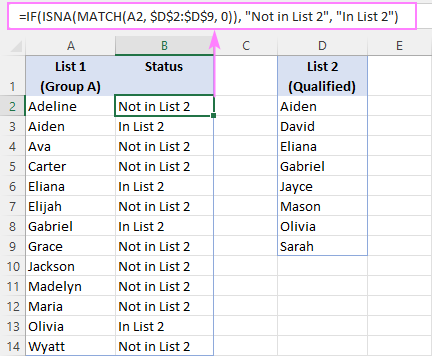
තීරු 2ක් සසඳා තෙවැනි අගයක් ආපසු දෙන්න
අදාළ දත්ත අඩංගු වගු සමඟ වැඩ කරන විට, ඔබට සමහර විට අවශ්ය විය හැක විවිධ වගු දෙකක තීරු දෙකක් සංසන්දනය කර වෙනත් තීරුවකින් ගැලපෙන අගයක් ලබා දෙන්න. ඇත්ත වශයෙන්ම, එය VLOOKUP ශ්රිතයේ මූලික භාවිතයයි, එය නිර්මාණය කරන ලද අරමුණයි.
උදාහරණයක් ලෙස, පහත වගු දෙකේ A සහ D තීරුවල නම් සංසන්දනය කර E තීරුවෙන් වේලාවක් ලබා දීම , සූත්රය වන්නේ:
=VLOOKUP(A3, $D$3:$E$10, 2, FALSE)

#N/A දෝෂ සැඟවීමට, ඔප්පු කළ විසඳුම භාවිතා කරන්න - IFNA ශ්රිතය:
=IFNA(VLOOKUP(A3, $D$3:$E$10, 2, FALSE), "")

හිස් තැන් වෙනුවට, ඔබට අස්ථානගත වූ දත්ත ලක්ෂ්ය සඳහා ඔබට අවශ්ය ඕනෑම පෙළක් ආපසු ලබා දිය හැක - එය අවසාන තර්කයේ ටයිප් කරන්න. උදාහරණයක් ලෙස:
=IFNA(VLOOKUP(A3, $D$3:$E$10, 2, FALSE), "Not available")
VLOOKUP හැර, කාර්යය වෙනත් සෙවීම් කාර්යයන් කිහිපයක් සමඟින් ඉටු කළ හැක.
පෞද්ගලිකව, මම වඩාත් නම්යශීලී INDEX මත විශ්වාසය තබමි.MATCH සූත්රය:
=IFNA(INDEX($E$3:$E$10, MATCH(A3, $D$3:$D$10, 0)), "")
නැතහොත් VLOOKUP හි නවීන අනුප්රාප්තිකය භාවිතා කරන්න - XLOOKUP ශ්රිතය, Excel 365 සහ Excel 2021 හි ඇත:
=XLOOKUP(A3, $D$3:$D$10, $E$3:$E$10, "")
ට A කාණ්ඩයෙන් සුදුසුකම් ලත් සහභාගිවන්නන්ගේ නම් සහ ඒවායේ ප්රතිඵල ලබා ගන්න, B තීරුවේ ඇති හිස් කොටු සරලව පෙරහන් කරන්න:
=FILTER(A3:B15, B3:B15"")

සංසන්දන මෙවලම්
ඔබ නිතරම Excel හි ගොනු හෝ දත්ත සංසන්දනය කරන්නේ නම්, අපගේ Ultimate Suite හි ඇතුළත් කර ඇති මෙම ස්මාර්ට් මෙවලම් ඔබගේ කාලය විශාල ලෙස ඉතිරි කර ගත හැක!
වගු සසඳන්න - අනුපිටපත් (ගැලපීම්) සහ අද්විතීය අගයන් (වෙනස්කම්) සොයා ගැනීමට ඉක්මන් මාර්ගය තීරු, ලැයිස්තුව හෝ වගු වැනි ඕනෑම දත්ත කට්ටල දෙකක.
පත්ර දෙකක් සසඳන්න - වැඩ පත්රිකා දෙකක් අතර වෙනස්කම් සොයන්න සහ උද්දීපනය කරන්න.
බහු පත්ර සසඳන්න - එකවර පත්ර කිහිපයක වෙනස්කම් සොයාගෙන උද්දීපනය කරන්න. .
බාගැනීම සඳහා වැඩපොත පුහුණු වන්න
තීරු සංසන්දනය කිරීමට Excel හි VLOOKUP - උදාහරණ (.xlsx ගොනුව)

